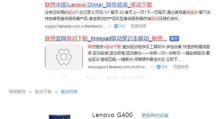电脑网卡驱动安装指南(解决电脑网卡驱动问题的简易步骤)
在使用电脑的过程中,网卡驱动是一个至关重要的组成部分。它负责将计算机与网络连接起来,使我们能够顺畅地上网、下载和上传文件等。然而,有时我们可能会遇到网卡驱动问题,例如驱动丢失、不兼容等,导致网络连接异常或无法连接。了解如何正确安装电脑网卡驱动显得尤为重要。

检查电脑型号和操作系统
下载适用于您电脑型号和操作系统的最新网卡驱动程序
备份现有的网卡驱动程序
解压下载的驱动程序文件
打开设备管理器,找到网卡设备
卸载旧的网卡驱动程序
安装新的网卡驱动程序
重启电脑以使更改生效
检查是否成功安装了新的网卡驱动程序
更新已安装的驱动程序
恢复备份的旧网卡驱动程序
使用硬件检测工具来自动安装驱动程序
寻求专业技术支持
定期更新网卡驱动程序以获得最佳性能
与建议
检查电脑型号和操作系统:在开始安装网卡驱动之前,我们需要确认自己电脑的型号和操作系统,以便下载与之匹配的驱动程序。
下载适用于您电脑型号和操作系统的最新网卡驱动程序:访问电脑制造商的官方网站或驱动程序提供商的网站,寻找适用于您电脑型号和操作系统的最新网卡驱动程序,并将其下载到本地。

备份现有的网卡驱动程序:在安装新的网卡驱动程序之前,我们建议先备份当前正在使用的驱动程序,以防安装出现问题时能够恢复到之前的状态。
解压下载的驱动程序文件:如果下载的驱动程序是一个压缩文件,我们需要使用解压软件将其解压缩到一个指定的文件夹中。
打开设备管理器,找到网卡设备:点击“开始”菜单,选择“控制面板”,然后打开“设备管理器”。在设备管理器中,找到“网络适配器”或“网卡”选项。
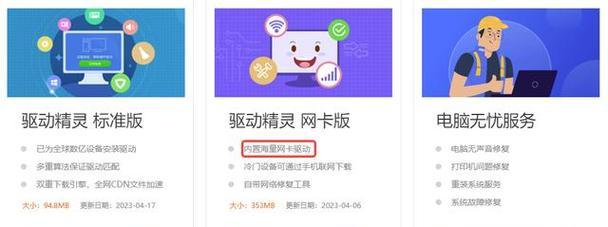
卸载旧的网卡驱动程序:右键点击网卡设备,选择“卸载”选项,并在确认提示框中点击“是”以卸载旧的驱动程序。
安装新的网卡驱动程序:在设备管理器中,右键点击空白处,选择“扫描硬件更改”选项。系统将自动搜索并安装新的网卡驱动程序。
重启电脑以使更改生效:完成驱动程序的安装后,我们需要重启电脑,以使新的驱动程序生效。
检查是否成功安装了新的网卡驱动程序:重启电脑后,再次打开设备管理器,确保新的网卡驱动程序已经正确安装并正常工作。
更新已安装的驱动程序:有时,已安装的网卡驱动程序可能并非最新版本。在设备管理器中,找到已安装的网卡驱动程序,右键点击选择“更新驱动程序软件”选项,系统将自动搜索并更新驱动程序。
恢复备份的旧网卡驱动程序:如果新安装的驱动程序出现问题,我们可以使用之前备份的旧网卡驱动程序进行恢复。
使用硬件检测工具来自动安装驱动程序:如果以上步骤过于复杂,我们还可以使用一些硬件检测工具来自动检测并安装适用于我们电脑的网卡驱动程序。
寻求专业技术支持:如果您在安装网卡驱动程序时遇到问题,或者不确定如何操作,请寻求专业技术支持,以避免不必要的麻烦和风险。
定期更新网卡驱动程序以获得最佳性能:为了保持电脑的最佳性能,我们应该定期检查并更新已安装的网卡驱动程序,以获取最新的功能和修复已知问题。
与建议:正确安装电脑网卡驱动程序对于保持网络连接的稳定和性能至关重要。通过按照上述步骤进行操作,您将能够轻松解决网卡驱动问题,并提高电脑的网络连接速度和稳定性。记住,及时更新和备份驱动程序是保持电脑良好运行的关键步骤。